Adobe Premiere Pro CS6如何更换背景色-Adobe Premiere Pro CS6更换背景色的方法
- WBOYWBOYWBOYWBOYWBOYWBOYWBOYWBOYWBOYWBOYWBOYWBOYWB转载
- 2024-03-04 21:04:22591浏览
php小编西瓜为您介绍Adobe Premiere Pro CS6更换背景色的方法。在视频编辑过程中,更换背景色是常见的操作之一,可以让视频效果更加出色。通过简单的操作,您可以轻松调整背景色,提升视频质量。接下来我们将详细介绍如何在Adobe Premiere Pro CS6中进行背景色的更换。
第一步:首先利用字幕改变视频背景颜色,点击项目面板的右下角的新建分项(如图所示)。
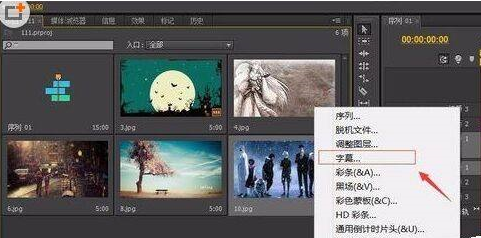
第二步:然后新建分项选择字幕;点击确认,想要改字幕名也是可以的(如图所示)。

第三步:这时弹出的字幕框,在右侧背景选项上打上勾(如图所示)。
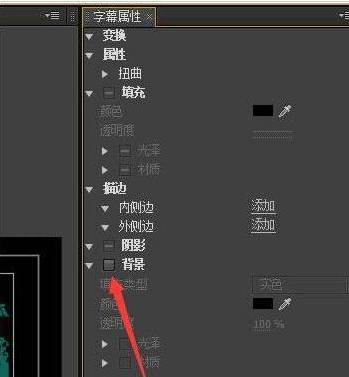
第四步:再选择自己喜欢的颜色,设置完关闭字幕框(如图所示)。
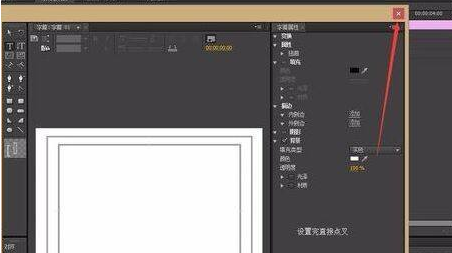
第五步:接着在项目面板可以看到我们制作好的字幕,直接把字幕拖动到序列面板的视频轨道(如图所示)。
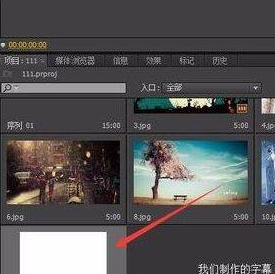
第六步:再用选择工具是可以把字幕拉长的(如图所示)。
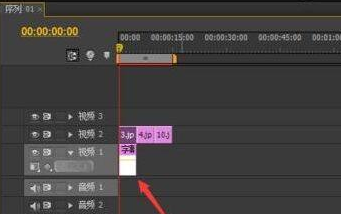
第七步:最后就成功的把视频背景颜色变成我们想要的了(如图所示)。

以上是Adobe Premiere Pro CS6如何更换背景色-Adobe Premiere Pro CS6更换背景色的方法的详细内容。更多信息请关注PHP中文网其他相关文章!
声明:
本文转载于:pcsoft.com。如有侵权,请联系admin@php.cn删除

